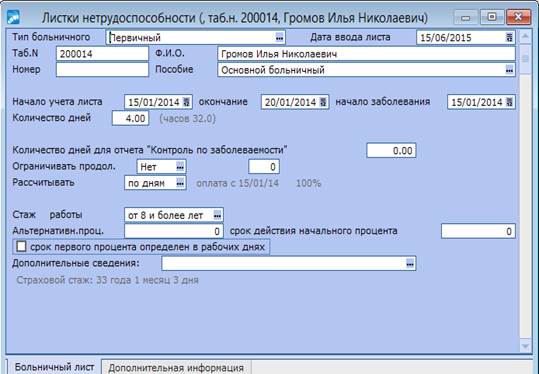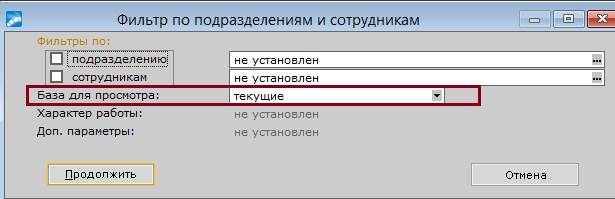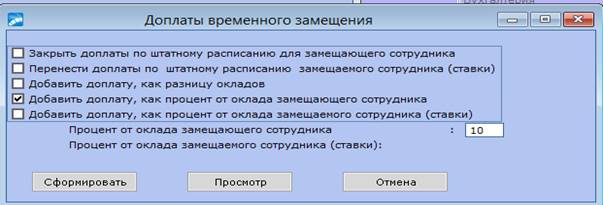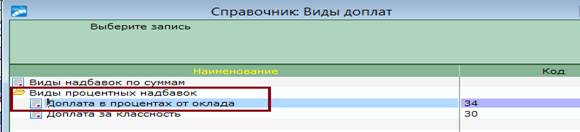*** Заполните сведения о местах предыдущей работы Курловой В. Б.
Откройте карточку сотрудника и переключитесь на раздел 8. Место предыдущей работы, выберите соответствующую функцию Локального меню.
| Путь от главного меню
|
| Управление персоналом Þ Сотрудники Þ Картотека сотрудников
|
| Поступил
| Уволился
| Должность
| Организация
|
| 01/08/1979
| 05/10/1987
| бухгалтер
| ООО Снежинка
|
| 01/11/1987
| 10/01/2009
| ведущий бухгалтер
| ООО Колос
|

Сведения о заболеваемости
| *** Громов И. Н. предоставил лист нетрудоспособности с 15/01/ГГГГпо20/01/ГГГГ. Введите сведения о заболеваемости.
|
1. Откроите Личную карточку Громова И. Н.:
| Путь от главного меню:
|
| Управление персоналом Þ СотрудникиÞ Картотека сотрудников
|
В разделе «9. Сведения о заболеваемости» нажмите F7, введите данные:
| Наименование параметра
| Значение параметра
|
| Тип больничного
| Первичный (автоматически)
|
| Пособие
| Основной больничный (выбрать из классификатора пособий)
|
| Начло учета листа
| 15/01/ГГГГ
|
| Окончание
| 20/01/ГГГГ
|
| Количество дней
| 4 (автоматически)
|
| Стаж работы
| от 8 и более лет (автоматически по данным раздела «3. Анкетные данные стаж»)
|
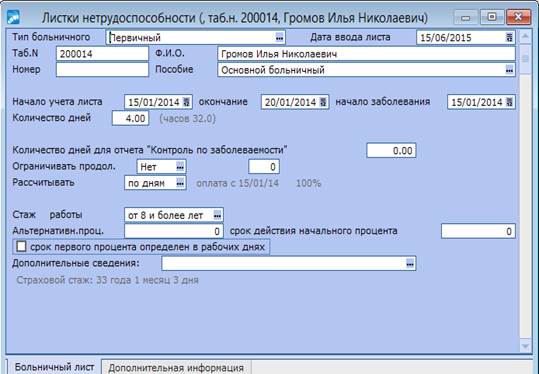
2. Самостоятельно введите сведения в карточку Зориной И.В. по предоставленному листу нетрудоспособности с 21/01/ГГГГ по 25/01/ГГГГ. Пособие – «По уходу общий».

3. Сформируйте отчет по листам нетрудоспособности за январь месяц:
| Путь от главного меню:
|
| Управление персоналом Þ Учет времени Þ Контроль по заболеваемости
|
Проверьте параметры:
| Наименование параметра
| Значение параметра
|
| Фильтры по ¨подразделению ¨сотрудникам
|
Не установлен
Не установлен
|
| База для просмотра
| работающие
|
| С по
| 01/01/ГГГГ 31/01/ГГГГ
|
| Сортировка
| ¤ по фамилии
|
| Фильтр по больничным
| ¤ все
|

Нажмите экранную кнопку [ Сформировать ].
Выберите форму отчета «Контроль по заболеваемости за период в формате Excel».
IV. Приказы по персоналу
Оформление приказа о прекращении/расторжении трудового договора
Формировать приказы о расторжении трудового договора с сотрудниками можно:
· Управление персоналом Þ ДокументыÞ Увольнение (индивидуальные приказы).
· Управление персоналом Þ Документы Þ Все приказы по персоналу (сводные приказы).
| *** Сформируйте приказ о прекращении трудового договора (контракта) с сотрудником предприятия Мерзловым В. В. с 10/01/ГГГГ.
|
| Путь от главного меню:
|
| Управление персоналом Þ ДокументыÞ Увольнение
|
Нажмите Enter на фамилии сотрудника, введите параметры приказа:
| Наименование параметра
| Значение параметра
|
| Дата документа
| 10/01/ГГГГ
|
| Основание увольнения
| По инициативе работника (Собственное желание)
(п.5 часть 1 ст. 77)
|
| Дата увольнения
| 10/01/ГГГГ
|
| Основание
| Личное заявление
|

Распечатайте (Ctrl+P) и утвердите (Alt+U) приказ.
2. Посмотрите произошедшие изменения в Штатном расписании Производственного отдела (Сотрудники):
| Путь от главного меню:
|
| Управление персоналом Þ Штатное расписание Þ Штатное расписание
|

Архивная картотека
Фильтр (ALT-B) в картотеке, позволяет менять режимы просмотра списка сотрудников:
· работающие - сотрудники, числящиеся в штате;
· текущие - работающие и уволенные сотрудники, но не переведённые в архив;
· архив - уволенные сотрудники, переведённые в архив.
Откройте картотеку сотрудников:
| Путь от главного меню:
|
| Управление персоналом Þ Сотрудники Þ Картотека сотрудников
|
1. Установите фильтр (Alt-B) для просмотра – Текущие.
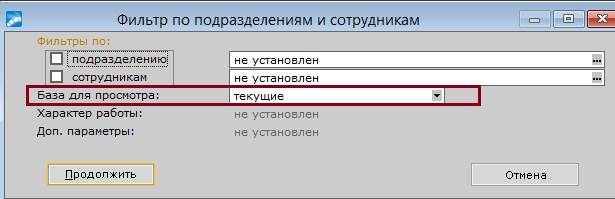
2. Откройте карточку Мерзлова В. В. и помощью экранной кнопки [ Архив ] осуществите перемещение Личной карточки из текущей базы в архив.

3. Просмотрите Личную карточку Мерзлова В. В. в архивной базе, установив фильтр для просмотра – Архив.
Оформление приказа о переводе сотрудника
Формировать приказы о переводе на другую работу можно через:
· Управление персоналом Þ Документы Þ Перемещение по службе (индивидуальные приказы).
· Управление персоналом Þ Документы Þ Все приказы по персоналу (сводные приказы).
| *** Оформите и утвердите приказ о переводе сотрудника Краснова И. И. на должность - Мастерс 31/01/ГГГГ.
|
1. Установите курсор на ФИО Краснов и нажмите Enter:
| Путь от главного меню:
|
| Управление персоналом Þ Документы Þ Перемещение по службе
|
| Наименование параметра
| Значение параметра
|
| Дата
| 31/01/ГГГГ
|
| Хар-р назн.
| Постоянно с 31/01/ГГГГ
|
| Соот-вие ШР
| по ШР
|
| Новое подр.
| Производственный отдел Мастер
|
| Причина
| Повышение
|
| Вид договора
| Дополнительное соглашение №101 от 31/01/ГГГГ
|

Распечатайте (Ctrl+P) и утвердите (Alt+U) приказ.
2. Проверьте отражение факта перевода сотрудника на другую должность в его личной карточке в разделе «6. Сведения о работе на предприятии»:
| Путь от главного меню:
|
| Управление персоналом Þ Сотрудники Þ Картотека сотрудников
|
3. Обработайте Рабочую корзину:
| Путь от главного меню:
|
| Управление персоналом Þ Операции Þ Рабочая корзина
|
Оформление приказа о временном заместительсте
| *** Оформите и утвердите приказ о замещение Петренко Д.С. с 15/01/ГГГГ по 24/01/ГГГГ Яковлевой Н. А с доплатой в % от оклада замещающего сотрудника
|
1. Откройте перечень приказов:
| Путь от главного меню:
|
| Управление персоналом Þ Документы Þ Все приказы по персоналу Þ F7
|
1.1. Введите дату приказа – 15/01/ГГГГ.
1.2. Выберите распорядительное действие - Временное заместительство (код - 3).
1.3. Заполните поля приказа:
| Наименование параметра
| Значение параметра
|
| Краткое содержание
| Распоряжение от 15/01/ГГГГ
|
| ФИО
| Петренко Дмитрий Сергеевич
|
| Замещает с по
| 15/01/ГГГГ по 24/01/ГГГГ
|
| Сотрудника
| Яковлева Нина Алексеевна
|
| Причина
| Отпуск сотрудника
|

1.4. Нажмите экранную кнопку [Доплаты] и назначьтедоплату как разницу окладов:
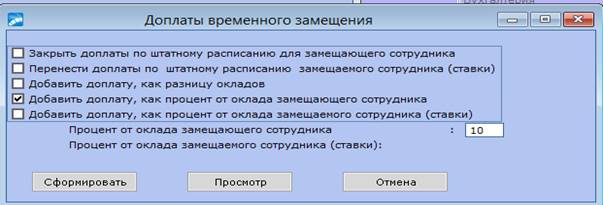
Нажмите экранную кнопку [Сформировать].
1.5. Ответьте утвердительно на запрос Системы:

1.6. Выберете из справочника по Enter наименование доплаты «Доплата в процентах от оклада» (если доплата отсутствует ее необходимо добавить).
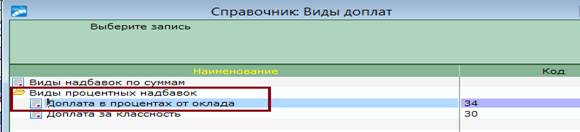
Просмотрите результат:

1.7. Закройте (Esc) окно и вернитесь в режим редактирования приказа.
1.8. Закройте режим редактирования, затем распечатайте его (Ctrl+P) и утвердите (Alt+U).
2. Проверьте отображение информации о замещении Петренко Д.С. в Личной карточке в разделе «6. Сведения о работе на предприятии».
| Путь от главного меню:
|
| Управление персоналом Þ Сотрудники Þ Картотека сотрудников
|

3. Для передачи информации в модуль «Заработная плата» обработайте Рабочую корзину:
| Путь от главного меню:
|
| Управление персоналом Þ Операции Þ Рабочая корзина
|